在使用360安全卫士的时候,很多小伙伴不知道怎么设置自动进入青少年保护模式,下面小编给大家整理了相关步骤介绍,感兴趣的小伙伴不要错过哦!
360安全卫士怎么开启自动进入青少年保护模式?360安全卫士开启自动进入青少年保护模式方法
1、首先,打开360安全卫士软件,点击“菜单”按钮;
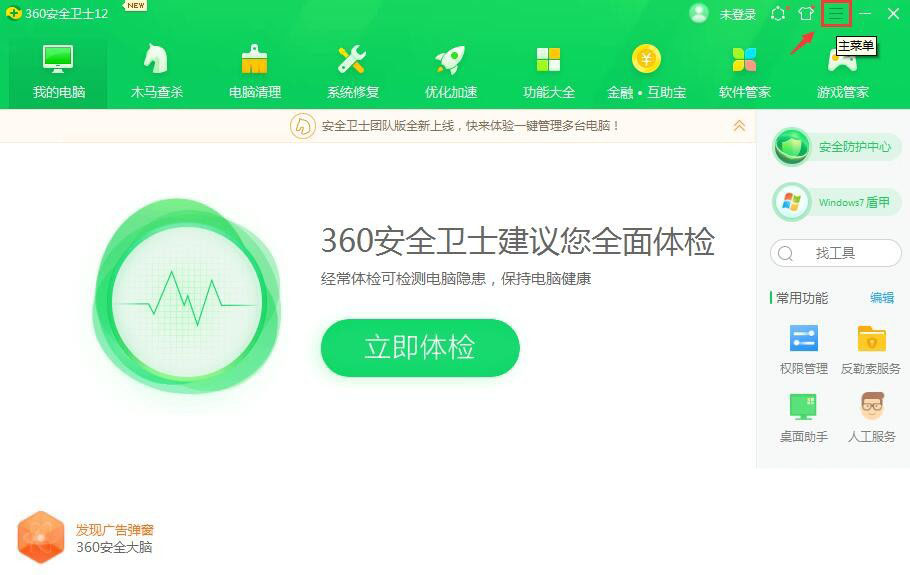
2、然后在弹出的菜单中找到并点击“设置”选项;
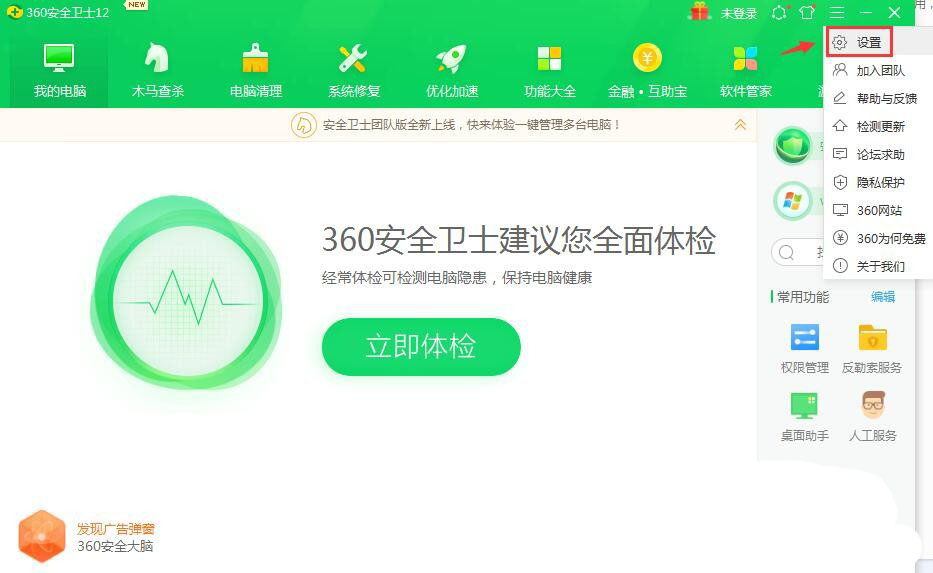
3、接着选择“弹窗设置”;
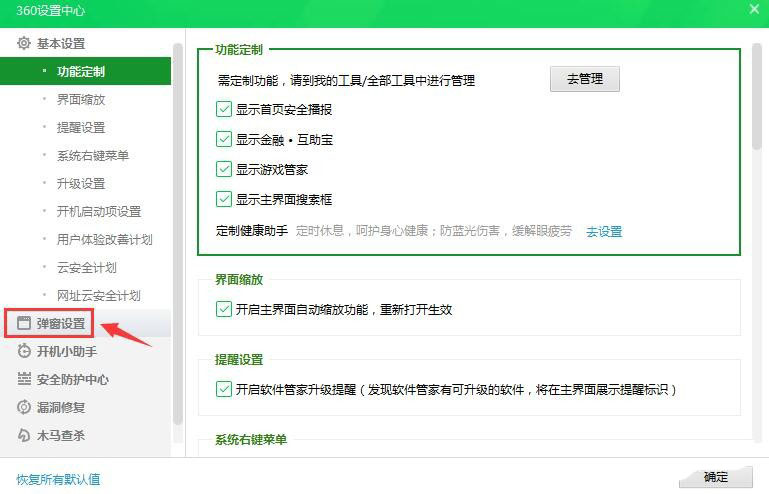
4、随后找到“青少年保护模式”菜单;
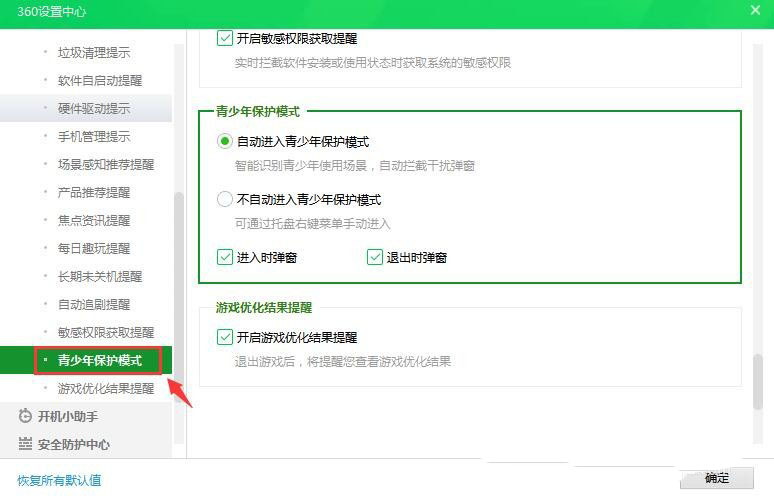
5、最后选中“自动进入青少年保护模式”并点击下方“确定”即可设置成功了。
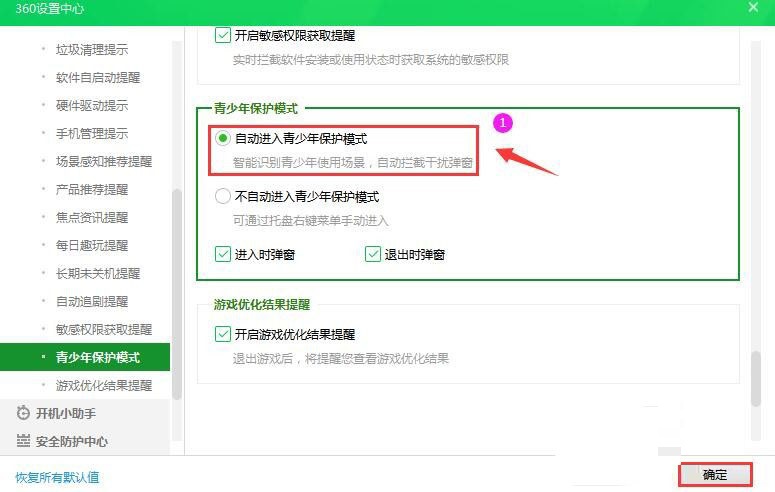
以上这篇文章就是360安全卫士开启自动进入青少年保护模式方法,更多精彩教程请关注软件之家!


Bandizip怎么设置字体颜色?Bandizip设置字体颜色教程
2024-01-24 / 35.2M

畅玩云游戏软件官方版v1.0.2_中文安卓app手机软件下载
2024-01-24 / 94.2M

2024-01-24 / 23.2M

天天云游app手机版v1.0.1_中文安卓app手机软件下载
2024-01-24 / 59.0M

2024-01-24 / 3.9M

luckstore云电脑v4.3.35.2_中文安卓app手机软件下载
2024-01-24 / 55.1M
